- Prioriza con No molestar y define qué apps pueden avisar para evitar banners y sonidos innecesarios.
- Ajusta Teams: desactiva notificaciones en llamadas y reuniones y limita sonidos y previsualizaciones.
- Controla Edge y Chrome: bloquea permisos de sitios y usa listas de permitir/bloquear para avisos críticos.

Grabar la pantalla o entrar en una videollamada con el ordenador puede convertirse en un pequeño suplicio si empiezan a aparecer avisos por toda la pantalla, y peor aún si se cuelan sonidos de alerta en mitad de la reunión. En Windows 11 hay formas sencillas de silenciar notificaciones y poner orden para evitar sustos, tanto desde el propio sistema como desde las aplicaciones de videoconferencia y los navegadores.
La clave está en combinar varias medidas: configurar el modo No molestar y las prioridades del sistema, ajustar qué apps pueden avisar, decidir si queremos banners o sonidos, y revisar la configuración de herramientas como Microsoft Teams o del navegador por si alguna web tiene permiso para interrumpirnos. Con unos pocos ajustes bien pensados puedes eliminar distracciones visuales y sonoras sin perder alertas realmente imprescindibles.
Activa No molestar y define prioridades para no perder lo importante
El primer paso para blindar tus grabaciones o videollamadas es activar el filtro de notificaciones del sistema. En Windows 11, el modo No molestar (y las opciones de Concentración) te permite establecer qué entra y qué no cuando necesitas concentración. Abre Configuración \u2192 Sistema \u2192 Notificaciones y entra en Establecer notificaciones de prioridad para afinar qué se permite mientras No molestar está activo.
Dentro de ese apartado encontrarás controles clave. En Llamadas y avisos, puedes mantener activas solo las comunicaciones que de verdad no pueden esperar, como llamadas entrantes o avisos esenciales. Si marcas estas opciones, seguirás recibiendo lo vital aunque el resto del sistema esté en silencio, evitando interrupciones innecesarias en tu pantalla o en el audio compartido.
Más abajo verás la sección Aplicaciones. Desde ahí eliges qué apps pueden saltarse el silencio cuando No molestar está encendido, por ejemplo las que reciban avisos desde el móvil sincronizado con Windows. Usa Agregar aplicaciones para permitir únicamente las herramientas críticas, como una app de seguridad o un cliente de llamadas corporativas si tu trabajo lo exige, y deja todo lo demás fuera durante la sesión.
Si además quieres una desconexión sin distracciones, entra en Configuración \u2192 Sistema \u2192 Concentración. Activa No molestar desde este panel para bloquear de golpe las notificaciones durante el periodo que determines. Es muy práctico para concentrarte, grabar un tutorial o estar en una reunión sin pitidos ni banners.
Desactiva notificaciones globales o por app, y controla banners y sonidos
Cuando lo que buscas es silencio absoluto, desactivar todo es lo más rápido. En Configuración \u2192 Sistema \u2192 Notificaciones, desactiva el interruptor superior Notificaciones. Con ese único gesto eliminas todos los avisos del sistema al instante, ideal si vas a compartir pantalla y no quieres ni un globo ni un sonido inesperado.
Si prefieres un enfoque selectivo, desplázate en esa misma página hasta Notificaciones de aplicaciones y otros remitentes. Verás el listado de apps con permiso para avisar. Desactiva una por una las que no necesites durante la sesión o ajusta sus detalles para que no muestren banners cuando estés grabando o en llamada.
Muchos cortes vienen por el sonido, no por lo visual; además puedes ajustar el volumen de cada aplicación. En el área de notificaciones del sistema, entra en Configuración (dentro de Notificaciones) y localiza Reproducir un sonido cuando llega una notificación. Al desactivar esa opción eliminas por completo el pitido que se cuela por el micrófono, incluso si decides mantener algunos avisos visuales.
También puedes dejar de mostrar banners emergentes. En la configuración de cada app, desmarca Mostrar banners de notificación cuando no te interesen en pantalla. Esto limpia la parte visual de tu escritorio, manteniendo la privacidad durante la compartición y evitando que se vean previsualizaciones de mensajes.
Si te preocupa que las notificaciones perduren demasiado, Windows 11 permite ajustar cuánto tiempo permanecen visibles antes de desvanecerse. Ve a Configuración \u2192 Accesibilidad \u2192 Efectos visuales y usa Descartar notificaciones después de este periodo de tiempo. Reducir ese tiempo ayuda a minimizar el riesgo de que se cuele algo en directo cuando estás moviendo ventanas o cambiando de aplicación.
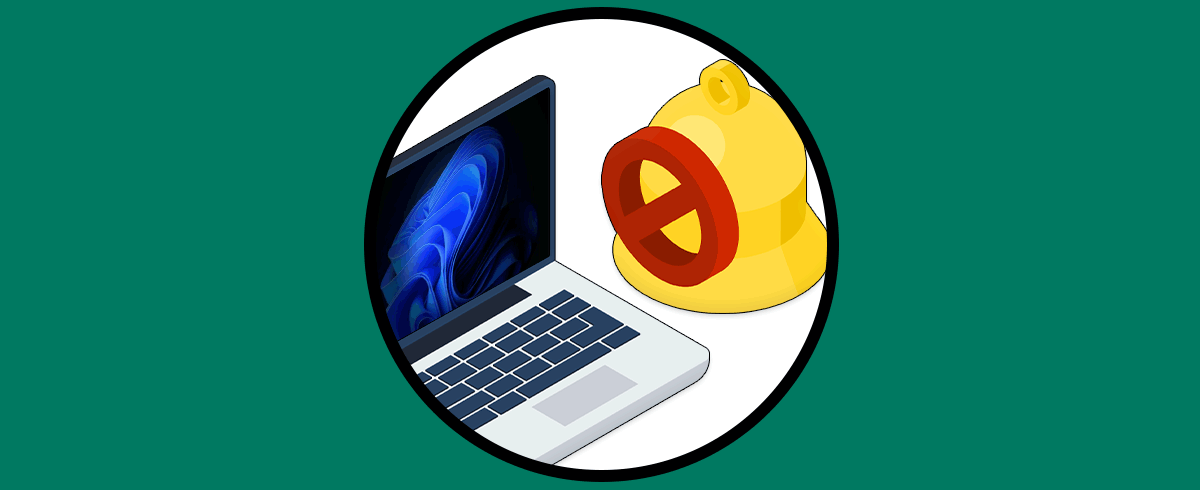
Otro detalle útil está en la barra de tareas. Si no quieres ver contadores de mensajes sin leer que llamen la atención mientras compartes, entra en Configuración \u2192 Personalización \u2192 Barra de tareas \u2192 Comportamiento de la barra de tareas. Desactiva Mostrar distintivos (contador de mensajes sin leer) en aplicaciones de la barra de tareas para mantenerla limpia y discreta.
Por último, hay quien prefiere ocultar cualquier pista de actividad en la pantalla de bloqueo, sobre todo si el equipo queda a la vista. Desde Notificaciones \u2192 Configuración, puedes ajustar opciones como Mostrar banners de notificación. Al desmarcarlo, evitas que aparezcan avisos en la pantalla de bloqueo, lo que mejora la privacidad si te ausentas un momento entre reuniones.
Microsoft Teams: silencia avisos y evita banners en llamadas y reuniones
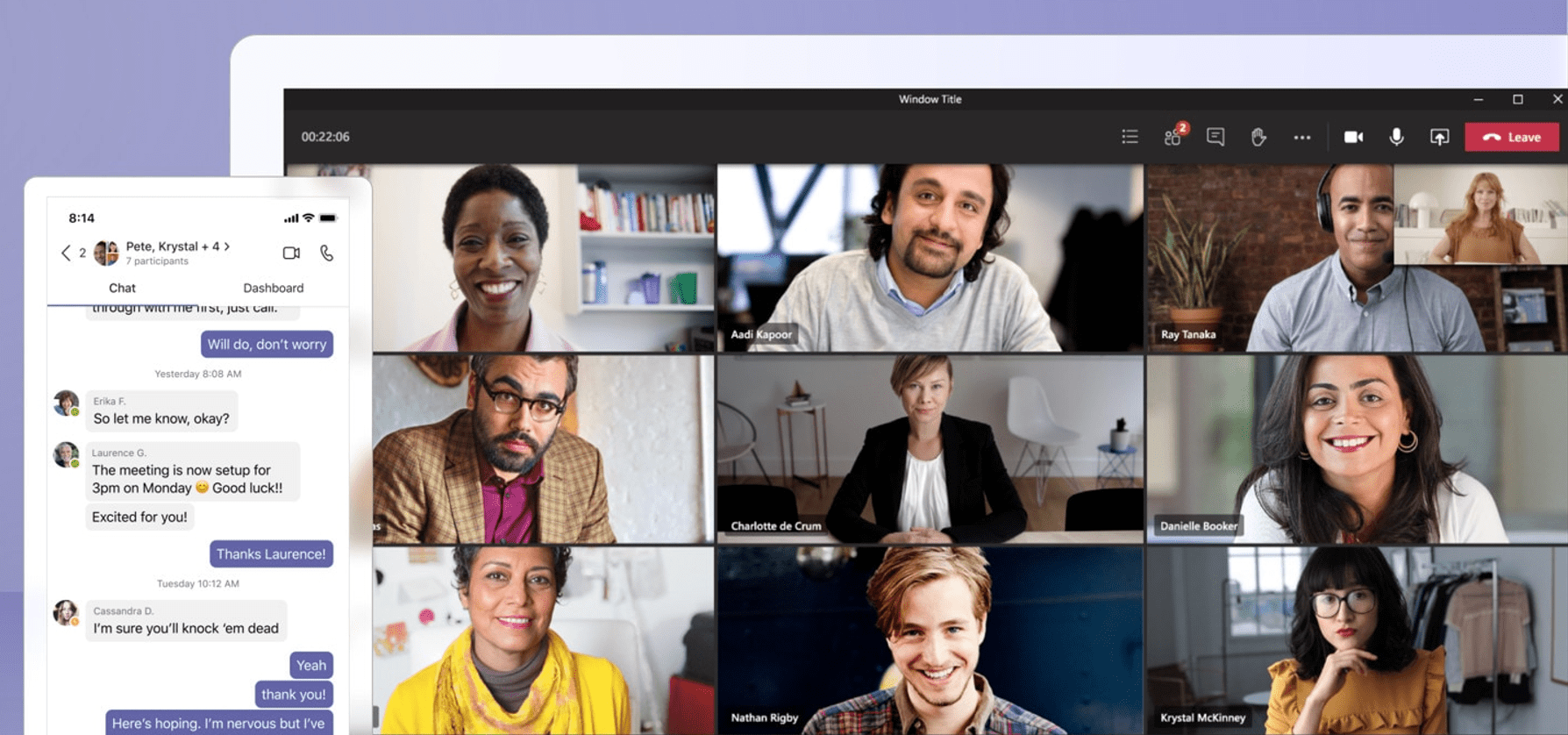
Teams ofrece controles específicos para no molestarte en reuniones, además de la configuración del sistema. En la aplicación, abre Configuración y más \u2192 Configuración \u2192 Notificaciones y actividad. Desde ahí puedes silenciar prácticamente todo o decidir con precisión qué se muestra y qué se oye mientras estás en directo.
Si tu prioridad es no ver nada mientras hablas o compartes, desactiva Mostrar notificaciones durante llamadas y reuniones. Con ese conmutador cortas de raíz los banners de Teams que podrían aparecer encima de la presentación, manteniendo la concentración y la privacidad del contenido.
En el mismo panel, tienes la opción Silenciar todas las notificaciones (excepto llamadas y reuniones) disponible en Windows. Es un atajo excelente para reducir el ruido de fondo de chats y canales sin perder llamadas entrantes o avisos clave del calendario.
Los sonidos también se ajustan desde aquí. Puedes activar Reproducir sonidos con notificaciones para oírlas o, si te molestan, limitarte a reproducirlos solo en contactos urgentes o prioritarios. Asigna qué eventos merecen un tono y cuáles deben permanecer mudos según lo críticas que sean las interrupciones en tu jornada.
A nivel visual, Teams te deja decidir el tamaño de la previsualización y dónde aparece el aviso. En Posición en la pantalla, elige esquina inferior o superior, a izquierda o derecha. Colocar los avisos en zonas menos intrusivas minimiza el riesgo de tapar contenido al compartir, especialmente si usas diseños con muchas ventanas.
Además, puedes gestionar correos de actividad que resumen lo perdido cuando no estás. Si no quieres sumar ruido al correo, reduce su frecuencia o desactívalos. Todo lo que ayude a centralizar la atención durante la reunión es bienvenido para no dispersarte entre múltiples canales de información.
Profundizando en la granularidad, el panel Notificaciones y actividad permite ajustar por tipo: canales y chats, calendario, presencia y apps. En canales, decide si quieres ver avisos en Actividad y banner o solo en Actividad, e incluso incluir respuestas a conversaciones. Si sigues un hilo importante, puedes activar que se muestren nuevas respuestas en Hilos seguidos en la parte superior, sin saturar la pantalla con banners.
En reuniones, puedes activar o desactivar las notificaciones de inicio, mostrar la barra de unirse y gestionar las notificaciones de chats de reuniones aceptadas o provisionales. La opción Silenciar hasta que me una o envíe un mensaje reduce el ruido previo a la conexión, un detalle útil si encadenas varias citas.
También dispones de notificaciones de presencia: añade personas a Administrar notificaciones para saber cuándo están disponibles u ocupadas, y desactívalas cuando no las necesites. No conviene que ese tipo de avisos salte en mitad de una proyección si lo que te importa es que todo se vea limpio.
Si solo buscas una solución rápida antes de entrar a una llamada, Teams tiene un atajo: abre Configuración y más \u2192 Notificaciones y actividad y desmarca Mostrar notificaciones durante las llamadas y reuniones. Así garantizas, de forma inmediata, que no aparezca nada encima del contenido compartido mientras realizas tu presentación.
Controla las notificaciones del navegador: Edge y Chrome
Otra fuente de interrupciones son los navegadores, que pueden mostrar notificaciones de webs y extensiones. En Microsoft Edge, entra en Configuración y más \u2192 Configuración \u2192 Cookies y otros datos de sitios \u2192 Notificaciones. En la parte superior, desactiva Preguntar antes de enviar si no quieres que ninguna web solicite permiso, y gestiona listas de Bloquear o Permitir según lo que te convenga.
Si quieres precisión quirúrgica, agrega manualmente sitios a Permitir o Bloquear. Esto es útil si, por ejemplo, necesitas que tu calendario online sí te envíe avisos, pero no quieres banners de ninguna otra página. La curación de esas listas es clave para evitar sustos mientras compartes páginas o una ventana del navegador.
En Google Chrome, por defecto te avisará cuando un sitio quiera enviar notificaciones. Puedes cambiarlo en cualquier momento desde la configuración de permisos del sitio. Cuando Chrome detecta webs invasivas o engañosas, las bloquea automáticamente y te sugiere mantener ese bloqueo, lo cual ayuda a reducir el ruido sin esfuerzo adicional por tu parte.
Si algún sitio no notifica y quieres que lo haga (o al revés), abre Chrome, ve a la web, pulsa en Ver información del sitio junto a la barra de direcciones y ajusta Notificaciones. Si Chrome retiró un permiso por detectar abusos, puedes restaurarlo desde ese mismo panel para que el comportamiento vuelva a ser el que prefieras.
Recuerda que si navegas en modo incógnito no se muestran notificaciones. Esta característica resulta útil si vas a compartir una ventana del navegador y prefieres evitar cualquier ventana emergente sin tocar tus permisos habituales.
Qué hacer antes de grabar o empezar una videollamada
Un pequeño ritual previo evita el 99% de los imprevistos. Primero, activa No molestar desde Windows 11 y comprueba Establecer notificaciones de prioridad para permitir solo lo imprescindible. Ese filtro del sistema es tu red de seguridad más importante frente a banners y pitidos fuera de lugar.
Segundo, revisa sonidos. En Notificaciones \u2192 Configuración, desactiva Reproducir un sonido cuando llega una notificación. Elimina el “ping” de cualquier app para que no se cuele por el micro, incluso si decides mantener alguna alerta visual controlada.
Tercero, abre la app de videollamadas que vayas a usar. En Teams, desactiva Mostrar notificaciones durante llamadas y reuniones y considera Silenciar todas las notificaciones (excepto llamadas y reuniones). Estas dos opciones te aseguran una experiencia limpia en tiempo real, y puedes revertirlas al terminar.
Cuarto, si compartirás pestañas o ventanas del navegador, ajusta permisos en Edge o Chrome para bloquear notificaciones de sitios que no sean críticos. Evita así solicitudes de permiso o banners intrusivos mientras expones, que son especialmente molestos al mostrarse encima del contenido.
Silencio total o granularidad: elige la estrategia según el contexto
Si necesitas garantizar que nada interrumpa una sesión clave, la combinación de No molestar activado y el interruptor general de Notificaciones apagado te ofrece silencio absoluto. Es la opción “cero distracciones” y funciona de forma inmediata, perfecta para grabaciones de tutoriales o demostraciones públicas.
En cambio, para el día a día quizá te interese un modelo más granular: mantén No molestar activo, permite solo llamadas y avisos esenciales, y concede permiso de prioridad a dos o tres aplicaciones críticas. De este modo filtras el ruido, pero no te pierdes aquello que requiere acción inmediata.
Para equipos que trabajan con muchos canales en Teams, lo recomendable es ajustar las notificaciones por tipo: solo banners en menciones directas, resto a Actividad sin banner, y sonidos limitados a llamadas. Este equilibrio reduce interrupciones visuales y sonoras sin apagar la señal realmente importante dentro de la herramienta colaborativa.
Y si compartes la pantalla frecuentemente con clientes o en formaciones, vale la pena desactivar banners y sonidos en aplicaciones con alto volumen de mensajes (correo, mensajería, redes), como WhatsApp Escritorio y dejar sus avisos solo en el centro de notificaciones. Así no aparecen globos ni pitidos, pero puedes revisar lo pendiente después sin que nada se pierda.
Privacidad en pantalla: vistas previas, pantalla de bloqueo y posición de avisos
Otro frente es la privacidad del contenido que pueda mostrarse en un banner. En Teams y en Windows puedes desactivar las vistas previas del contenido del mensaje en las notificaciones. Sin esa previsualización se muestran avisos más discretos que no revelan información sensible, muy útil si tu grabación capturará el escritorio completo.
En la pantalla de bloqueo, retira banners para que no aparezca nada cuando el equipo está bloqueado o inicia sesión. Dejarla limpia añade una capa de privacidad física en entornos compartidos o cuando trabajas en salas con otras personas.
Si decides mantener algún banner, elige su posición en Teams para que no tape áreas críticas. Escoge esquina inferior o superior, izquierda o derecha, y ajusta el tamaño de previsualización entre Cómodo o Compacto. Un ajuste fino de la posición minimiza la interferencia con presentaciones, demos y vídeos que estás mostrando en vivo.
Ajustes de canal, chat, presencia y calendario en Teams
Teams destaca por permitirte controlar el origen de las interrupciones. En canales y chats, decide si cada tipo de evento se muestra en Actividad y banner o solo en Actividad, e incluso apaga por completo lo que no sea relevante. Esta separación te ayuda a suprimir notificaciones superfluas en directo sin perder seguimiento posterior.
Para conversaciones importantes, sigue el hilo manualmente para que las nuevas respuestas suban a Hilos seguidos, o activa Incluir respuestas de conversación en canales con el diseño de hilos. Así no dependes de banners para detectar avances y puedes mantener la pantalla limpia durante la reunión.
En el calendario de Teams, administra invitaciones, actualizaciones y cancelaciones para que no generen pop-ups intrusivos mientras estás al aire. Reducir esas alertas al mínimo evita overlaps justo cuando estás presentando, algo que distrae mucho en llamadas con clientes.
Las notificaciones de presencia pueden ser útiles para coordinarte, pero en plena videollamada suelen sobrar. Desactívalas temporalmente o elimina contactos del seguimiento si te distraen. Pequeños ajustes como este rebajan aún más el ruido visual en el momento crítico de la reunión.
Cuándo usar el navegador para alertas y cuándo no
Los navegadores son potentes, pero sus notificaciones pueden resultar invasivas durante una compartición. Si durante la reunión necesitas un aviso puntual de un calendario web, añade ese dominio a Permitir en Edge o configúralo en Chrome. Para todo lo demás, bloquea o limita al máximo los permisos, y recuerda que incógnito es una solución rápida para cero notificaciones de sitios.
Si ves que un sitio abusa de los avisos o genera pop-ups engañosos, confía en la protección de Chrome: tiende a bloquear automáticamente ese comportamiento y te sugiere mantener el bloqueo. Estas medidas automáticas ayudan a mantener el entorno de trabajo limpio sin ajustes constantes por tu parte.
Windows 11 y las aplicaciones que usas a diario te dan todo lo necesario para trabajar sin interrupciones. Activar No molestar, ajustar prioridades, silenciar sonidos y afinar Teams y el navegador son los cuatro pilares para no ver ni oír lo que no toca cuando estás grabando o en videoconferencia.
Redactor apasionado del mundo de los bytes y la tecnología en general. Me encanta compartir mis conocimientos a través de la escritura, y eso es lo que haré en este blog, mostrarte todo lo más interesante sobre gadgets, software, hardware, tendencias tecnológicas, y más. Mi objetivo es ayudarte a navegar por el mundo digital de forma sencilla y entretenida.
